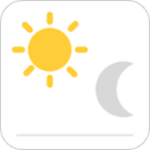win10桌面图标大小怎么调 win10调整桌面图标大小的方法介绍
时间:2024-05-26 21:37:18
来源:互联网网友
作者:畅想游戏网
win10桌面图标大小怎么调?win10是Windows 10操作系统的的简写,它是引领了现代计算机使用的潮流的一款计算机操作系统,并且为用户提供了无与伦比的使用体验。作为全球最广泛使用的操作系统之一,win10以其稳定性、安全性和丰富的功能而备受赞誉。win10提供了直观而友好的用户界面,它采用了现代化的设计风格,注重用户体验,让用户能够轻松上手并自定义自己的工作环境。win10还引入了许多令人激动的功能,其中之一就是微软小娜智能助手,它可以根据用户的语音指令或者键盘输入来执行各种任务。win10还拥有许多自定义功能,比如用户可以随意编辑桌面图标大小和排列方式,下面小编来介绍下win10调整桌面图标大小的方法。
win10调整桌面图标大小的方法介绍

1.将鼠标在电脑桌面上进行右键点击一下,即可弹出一个菜单选项,然后选择【显示设置】选项。
2.随后即可进入到显示设置的页面中,然后在左侧的【屏幕】选项卡页面下,在右侧查看到缩放与布局功能选项,在该选项下有一个【100%推荐】,这是当前的屏幕的显示比例。
3.之后,你可以将【100%推荐】的下拉按钮点击打开,然后你可以选择比较大一点的比例数值。
4.比如当你选择【150%】的比例大小,页面上的文字都是会进行放大显示的,返回到桌面也会看到桌面图标是放大显示的,如图所示。
5.当你需要恢复正常显示的时候,同样在显示设置的窗口中将比例大小调整为【100】即可。
以上就是小编为大家带来的win10调整桌面图标大小的方法介绍,希望对用户有所帮助。
相关文章
- win10桌面图标大小怎么调 win10调整桌面图标大小的方法介绍
- 支付宝蚂蚁新村2023年9月7日答案是什么 支付宝蚂蚁新村9.7最新正确答案
- win10截图工具怎么用 win10截图工具使用方法教程
- 蚂蚁庄园以下哪一个公益组织的标志是大熊猫的答案是什么 蚂蚁庄园9.7猜一猜答案一览
- WPSPDF放大镜功能在哪 PDF放大镜功能使用方法介绍
- wps pdf在哪插入图章 wps pdf插入图章的操作步骤
- notepad++怎么去掉空白行 notepad++去掉空白行的操作步骤
- Notepad++怎么连续删除多行 Notepad++连续删除多行的方法分享
- 无畏契约最新账号解冻方法有哪些 无畏契约最新账号解冻方法介绍
- 王者荣耀公众号每日一题9.7答案是什么 王者荣耀最新9月7每日一题正确答案
推荐文章
文章排行
- 1网易云怎么使用钱包功能 网易云使用钱包功能的操作步骤
- 2网易云超清母带音质在哪开启 网易云超清母带音质开启方法介绍
- 3抖音ip怎么设置 抖音ip属地怎么关
- 4潜水员戴夫全鱼怪抓捕教程 潜水员戴夫鱼怪怎么抓
- 5时光小屋如何添加家人账号 时光小屋添加家人账号的方法介绍
- 6时光小屋如何设置日记查看权限 时光小屋设置日记查看权限的操作步骤
- 7萤石云视频在哪打开视频加密功能 萤石云视频打开视频加密功能的方法介绍
- 8微信朋友圈怎么发长视频 微信朋友圈发长视频的操作方法
- 9画世界Pro如何切换界面主题 画世界Pro切换界面主题的操作步骤
- 10画世界Pro在哪导入备份文件 画世界Pro导入备份文件的方法介绍